Ist SecuPress ein sinnvolles Sicherheits-Plugin? Unser Test und Review
Veröffentlicht: 2023-01-25Es gibt Dinge, die wir wirklich nicht gerne hören. Da fallen mir ein paar Beispiele ein: „Der Benzinpreis steigt um 20 Cent.“ „Ihre Miete wurde erhöht.“ „Ihr Urlaubsantrag wurde nicht akzeptiert.“
Oder „Ihre WordPress-Site wurde gehackt.“ In diesem Fall wird Sie natürlich niemand warnen. Wenn es passiert, werden Sie nichts als Tränen zurücklassen.
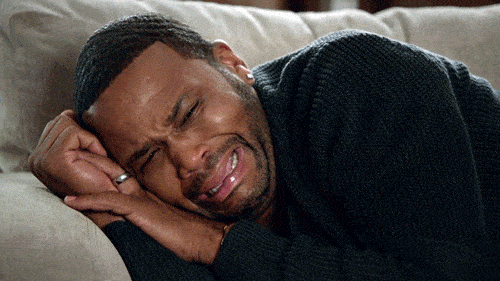
Da ich nicht möchte, dass Ihnen das passiert, schlage ich vor, dass Sie die Risiken begrenzen, indem Sie ein Sicherheits-Plugin wie SecuPress verwenden.
Dieser ist wirklich den Umweg wert, und das nicht nur, weil er in Frankreich hergestellt wird. Ich gebe in diesem Handbuch, das auch als Tutorial dient, einen detaillierten Überblick darüber.
Am Ende Ihrer Lektüre wissen Sie, was dieses Plugin wert ist und ob Sie es auf Ihrer WordPress-Seite verwenden sollten.
Überblick
- Was ist SecuPress?
- Was sind die Funktionen von SecuPress?
- Warum ist die Sicherung von WordPress wichtig?
- So installieren Sie SecuPress Pro in zwei Schritten
- Analyse der Schnittstelle und Handhabung
- Wie funktioniert der Sicherheitsscanner?
- Welche Module bietet SecuPress an?
- Was kostet SecuPress?
- Unsere abschließende Meinung zu SecuPress
Was ist SecuPress?
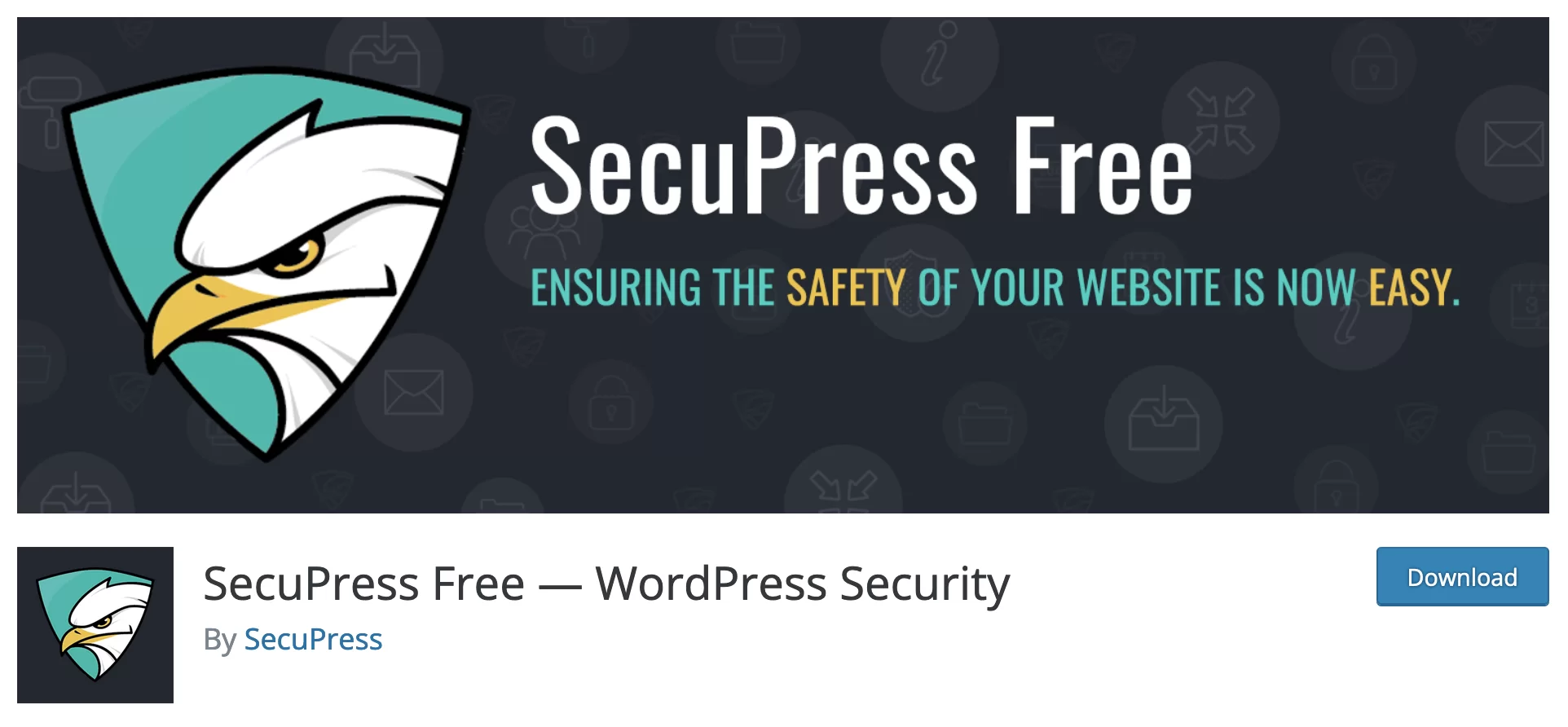
SecuPress ist ein WordPress-Sicherheits-Plugin. Unter seinen vielen Funktionen kann das Plugin Ihre Website schützen, indem es böswillige eingehende Anfragen blockiert. SecuPress hebt sich auch durch seinen Scanner von der Konkurrenz ab, der in der Lage ist, Sicherheitsprobleme zu erkennen und automatisch zu beheben.
SecuPress (über 30.000 aktive Installationen) wurde im August 2016 im offiziellen Verzeichnis eingeführt und gehört neben berühmten Konkurrenten wie:
- iThemes Security (über 1 Million aktive Installationen)
- Wordfence-Sicherheit (über 4 Millionen aktive Installationen)
- All-in-One-Sicherheit (über 1 Million aktive Installationen)
- Sucuri ( über 800.000 aktive Installationen)
SecuPress ist ein Freemium-Plugin, was bedeutet, dass es sowohl eine kostenlose Version (SecuPress free) als auch eine kostenpflichtige Version namens SecuPress Pro (die alle Optionen enthält) gibt.
SecuPress, ein Plug-in, das zu 100 % in Frankreich hergestellt wird
Hinter SecuPress steht Julio Potier, Sicherheitsexperte seit 2002 . Nach 18 Monaten Entwicklung mit seinem Kumpel Gregory Viguier startete Julio SecuPress im August 2016 offiziell.
Damals arbeitete er noch bei WP Media, dem französischen Unternehmen, das unter anderem die Plugins WP Rocket und Imagify herausgibt.
Das SecuPress-Projekt beschäftigte Julio seit 2013, wie er in der dem Plugin gewidmeten Pressemappe erklärt.
Um sich in einem sehr wettbewerbsintensiven Markt zu behaupten, hat sich SecuPress auf drei Hauptaspekte konzentriert:
- Benutzerfreundlichkeit
- Optionen, die von jedem Benutzertyp verstanden werden können , vom Anfänger bis zum Fortgeschrittenen
- Bietet wesentliche Sicherheitsoptionen , die ohne Änderungen oder Anpassungen Ihrerseits angewendet werden können
Der Kerngedanke dahinter: Sie müssen kein Sicherheitsexperte sein, um SecuPress zu nutzen .
Was sind die Funktionen von SecuPress?
SecuPress – nicht Securpress, da es manchmal falsch geschrieben wird – gewährleistet die Sicherheit Ihrer Website in vier Schritten, wie auf der Präsentationsseite angegeben:
- Zuerst scannt es Ihre WordPress-Installation auf Schwachstellen. 32 Sicherheitspunkte werden überprüft.
- Ein Assistent stellt dann die erkannten Probleme einfach und verständlich dar.
- SecuPress behebt die erkannten Schwachstellen auf Ihre Anfrage hin automatisch : Alles, was Sie tun müssen, ist das Kontrollkästchen zu aktivieren, das der identifizierten Schwachstelle zugeordnet ist.
- Schließlich können Sie in einem abschließenden Sicherheitsbericht alle vom Plugin vorgenommenen Korrekturen einsehen.
Hier sind einige der wichtigsten Funktionen dieses WordPress-Sicherheits-Plugins:
- Firewall
- Schutz vor Brute-Force-Angriffen
- Site-Health-Scan
- Verschieben der Anmeldeseite
- Zwei-Faktor-Authentifizierung (2FA)
- Blockieren von Bots und Malware
- Erkennung anfälliger Themes und Plugins
- E-Mail- und Slack-Benachrichtigungen
- Sicherung der WordPress-Datenbank und der Site-Dateien
- Datenbankpräfix ändern
- Erzwingen von größeren und kleineren WordPress-Updates
- Hinzufügen von Sicherheitskonstanten zur Datei wp-config.php
Darüber hinaus ist SecuPress ein Plugin, das den Ruf hat, sich um die Ladezeit zu kümmern , ein bedeutendes Plus, um die Benutzererfahrung nicht zu negativ zu beeinflussen.
Warum ist die Sicherung von WordPress wichtig?
Bevor ich zur Präsentation der Optionen und Einstellungen von SecuPress übergehe, möchte ich Ihre Aufmerksamkeit auf die Bedeutung der Sicherheit für Ihre WordPress-Site lenken.
Entgegen der landläufigen Meinung ist WordPress ein sicheres CMS (Content Management System).
Wie der Sicherheitsexperte Patchstack in einem 2021 veröffentlichten Bericht feststellte, stammen fast alle erkannten Schwachstellen von Themes und insbesondere von Plugins (99,42 % aller Schwachstellen).
Da keine Website unfehlbar ist, liegt es in Ihrer Verantwortung als Webmaster, Ihre WordPress-Installation zu schützen.
Denn im Falle eines Hackings können die Folgen sehr unglücklich sein und zu Folgendem führen:
- Der Verlust und Diebstahl zahlreicher mehr oder weniger sensibler Daten (Texte, Bilder, Zahlungsmittel usw.), insbesondere der Ihrer Kunden
- Ein Zeitverlust , denn Sie müssen die gehackte Seite bereinigen und alles aktualisieren
- Ungeplante finanzielle Ausgaben , insbesondere wenn Sie einen Sicherheitsexperten hinzuziehen. Nach einem Hack werden Sie möglicherweise auch aufgefordert, ein Lösegeld zu zahlen
- Eine Verschlechterung Ihres Markenimages und ein möglicher Vertrauensverlust Ihrer derzeitigen Benutzer und/oder zukünftigen Kunden
- Ein Rückgang Ihrer SEO-Position auf den Suchergebnisseiten von Google, die sichere Websites bevorzugen. Sie können sogar verschwinden, was erhebliche Auswirkungen auf Ihren Umsatz haben kann.
Der Vorteil der Verwendung eines All-in-One-Plugins wie SecuPress besteht darin, dass Sie Dutzende von sicherheitsrelevanten Funktionen an einem Ort haben – stellen Sie sich das Plugin als eine Toolbox vor.
Dadurch müssen Sie nicht mehrere verschiedene Plugins aktivieren, um unterschiedliche Aktionen auszuführen (z. B. ein Plugin zum Schutz vor Brute-Force-Angriffen, ein Plugin zum Aktivieren der Zwei-Faktor-Authentifizierung usw.).
Sagen wir einfach, dass die Verwaltung einfacher ist und Sie obendrein vermeiden, Ihre Website mit mehreren Plugins zu überladen .
Nachdem Sie nun die Bedeutung der Sicherheit bei WordPress verstanden haben, wollen wir herausfinden, wie Sie Ihre Website mit SecuPress schützen können. Zu Beginn werde ich ausführlich erläutern, wie das Plugin installiert und aktiviert wird.
Für diesen Test habe ich SecuPress Pro verwendet, das alle Optionen enthält, die das Plugin bietet. Wenn Sie die kostenlose Version des Plugins verwenden, haben Sie keinen Zugriff auf alle Funktionen, die ich hier vorstellen werde. Ich werde die Unterschiede zwischen den beiden Versionen am Ende des Artikels vergleichen.
So installieren Sie SecuPress Pro in zwei Schritten
Schritt 1: Aktivieren Sie das Plugin in Ihrem WordPress-Dashboard
Um zu beginnen, gehen Sie zum Menü Plugins > Neu hinzufügen auf Ihrer WordPress-Administrationsoberfläche.
Geben Sie „SecuPress“ in die Suchleiste ein und klicken Sie dann auf die Schaltfläche „Jetzt installieren“ im Ergebnis „SecuPress Free – WordPress Security“:
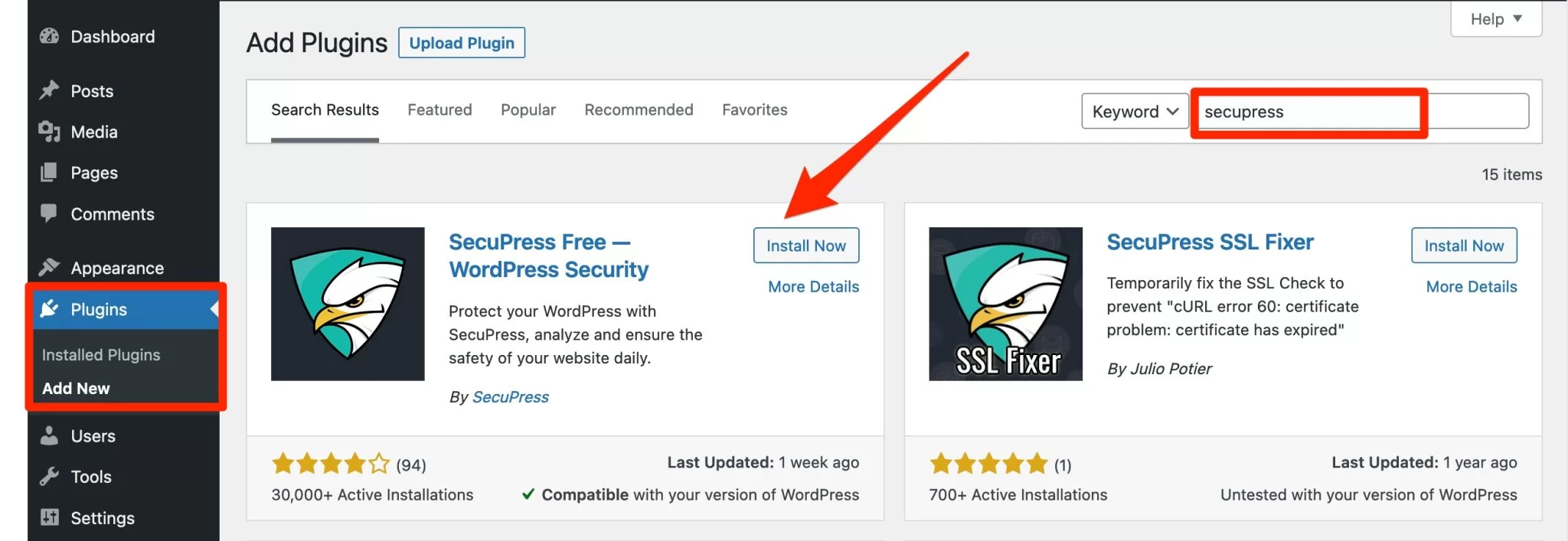
Fahren Sie fort, indem Sie daran denken, das Plugin zu aktivieren. Das war's: Die kostenlose Version ist bereits einsatzbereit.
Sie werden ein neues Menü unten in der linken Seitenleiste Ihrer Verwaltungsoberfläche bemerken. Dieses Menü besteht aus drei Einträgen:
- „Scanner“ , um einen Scan Ihrer Website durchzuführen.
- „ Module“ listet alle Optionen, die SecuPress bietet, auf einem Dashboard auf.
- „ Mehr Sicherheit“ verlinkt auf die SecuPress-Preisseite, wenn Sie die kostenpflichtige Version nutzen möchten.
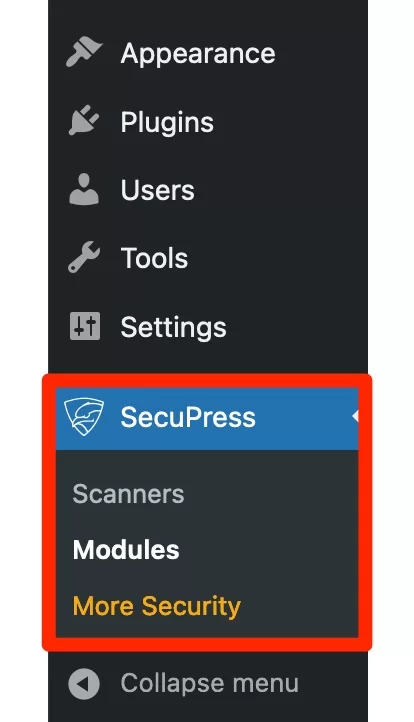
Wenn Sie SecuPress Pro aktivieren möchten, gehen Sie zum nächsten Schritt weiter unten.
Schritt 2: Aktivieren Sie Ihre Pro-Lizenz
Um die Premium-Version von SecuPress auf Ihrer WordPress-Seite auszuführen, gehen Sie zu SecuPress > Module > Dashboard .
Dann einfach:
- Fügen Sie die E-Mail-Adresse hinzu, die Sie beim Kauf der Pro-Version angegeben haben.
- Geben Sie den Lizenzschlüssel ein, den Sie in Ihrem Kundenbereich gefunden haben.
- Aktivieren Sie die Lizenz, indem Sie auf die entsprechende Schaltfläche klicken.
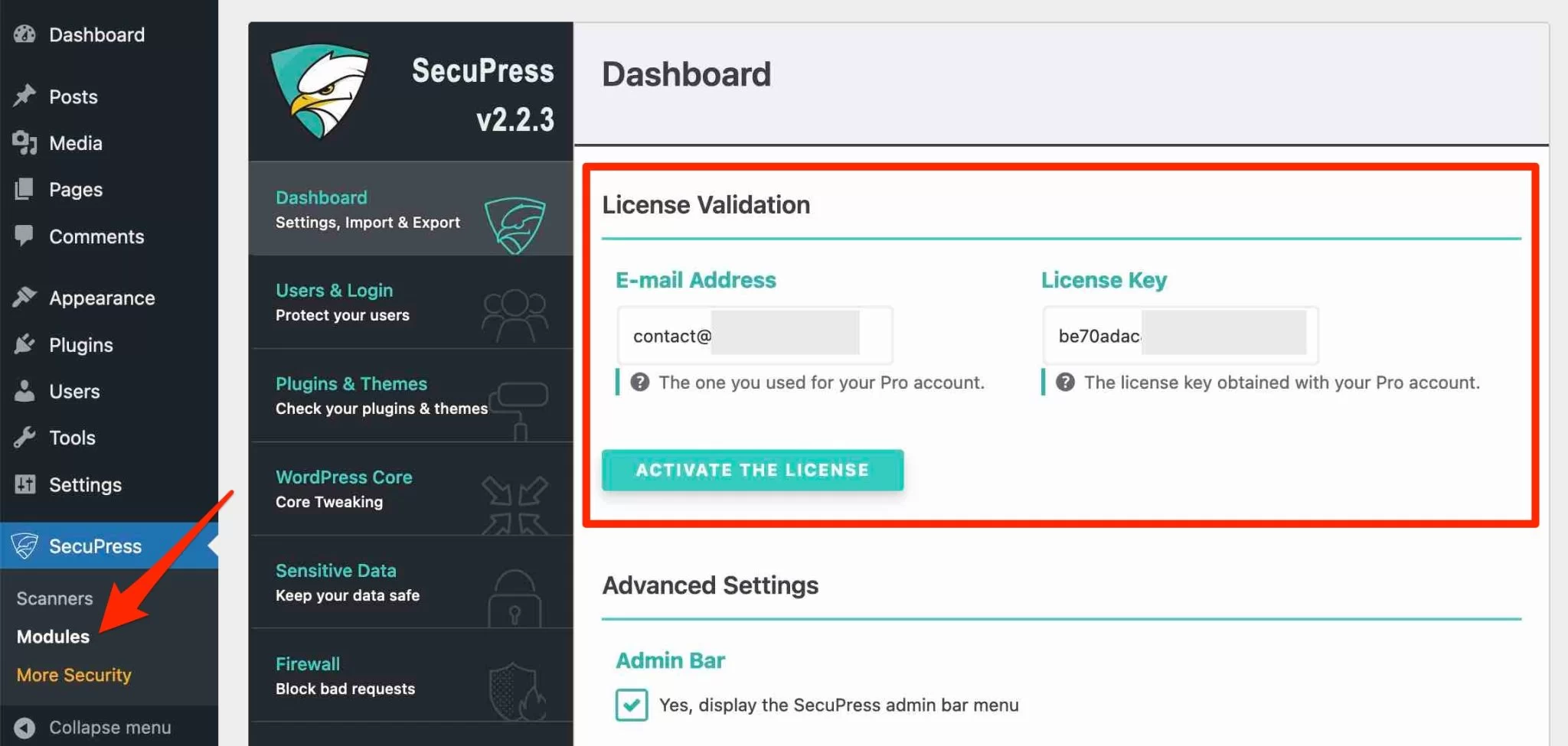
SecuPress ist jetzt aktiv: Es wartet nur darauf, dass Ihre Anweisungen funktionieren. ^^ Wie das geht, erfahren Sie im nächsten Teil.
Analyse der Schnittstelle und Handhabung
SecuPress, ein sehr einfach zu bedienendes Plugin
Bevor ich ins Detail gehe, nehme ich mir kurz Zeit, um mir die Benutzeroberfläche (UI) des Plugins anzusehen, denn es lohnt sich wirklich.
Was Ihnen auffällt, wenn Sie anfangen, SecuPress zu verwenden, ist die Einfachheit des Plugins und seine Benutzerfreundlichkeit . Das Plugin ist aus mehreren Gründen sehr einfach zu bedienen:
- Die Schnittstelle ist sehr ordentlich in Bezug auf das Design . Es ist sauber, ästhetisch ansprechend und Sie können auf einen Blick genau sehen, was Sie tun müssen, beispielsweise dank der gut sichtbaren Call-to-Action-Schaltflächen.
Außerdem erinnert diese Oberfläche an Plugins wie WP Rocket (Affiliate-Link) oder Imagify. Das macht Sinn: Julio Potier war Teil von WP Media, als er SecuPress auf den Markt brachte, erinnern Sie sich.
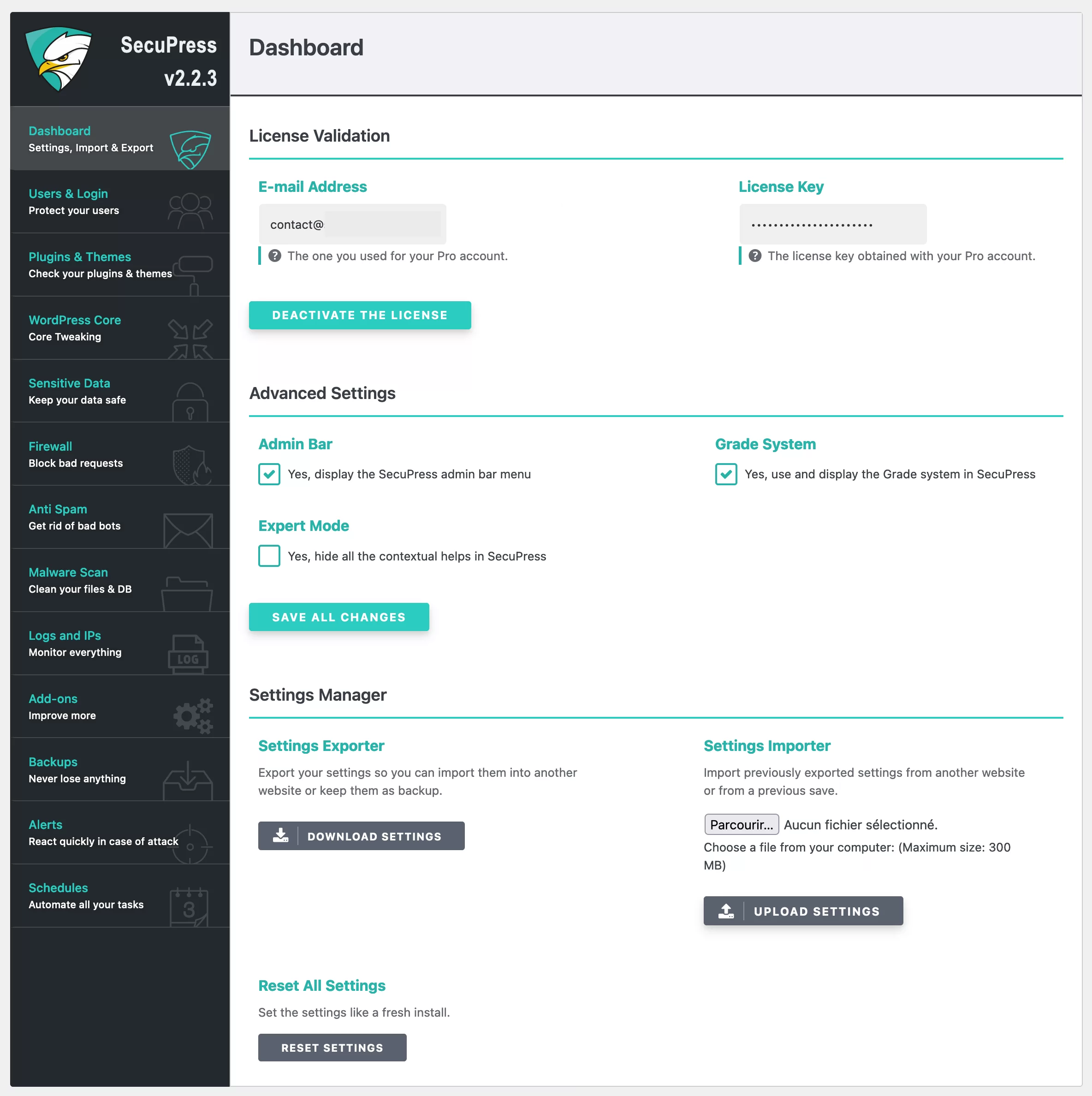
- Sie ertrinken nicht inmitten unzähliger Menüs . Tatsächlich haben Sie mit SecuPress „nur“ zwei große Möglichkeiten, aktiv zu werden: Entweder scannen Sie Ihre Seite oder Sie aktivieren verschiedene Optionen über Module.
Diese beiden Hauptmerkmale unterscheiden SecuPress von seinen Konkurrenten, deren jeweilige Schnittstellen deutlich weniger ausgefeilt und schwieriger zu verstehen sind, mit mehr Fachjargon.
Sehen Sie sich zum Beispiel die Benutzeroberfläche von Wordfence Security an. Es sieht plötzlich viel weniger lesbar aus:
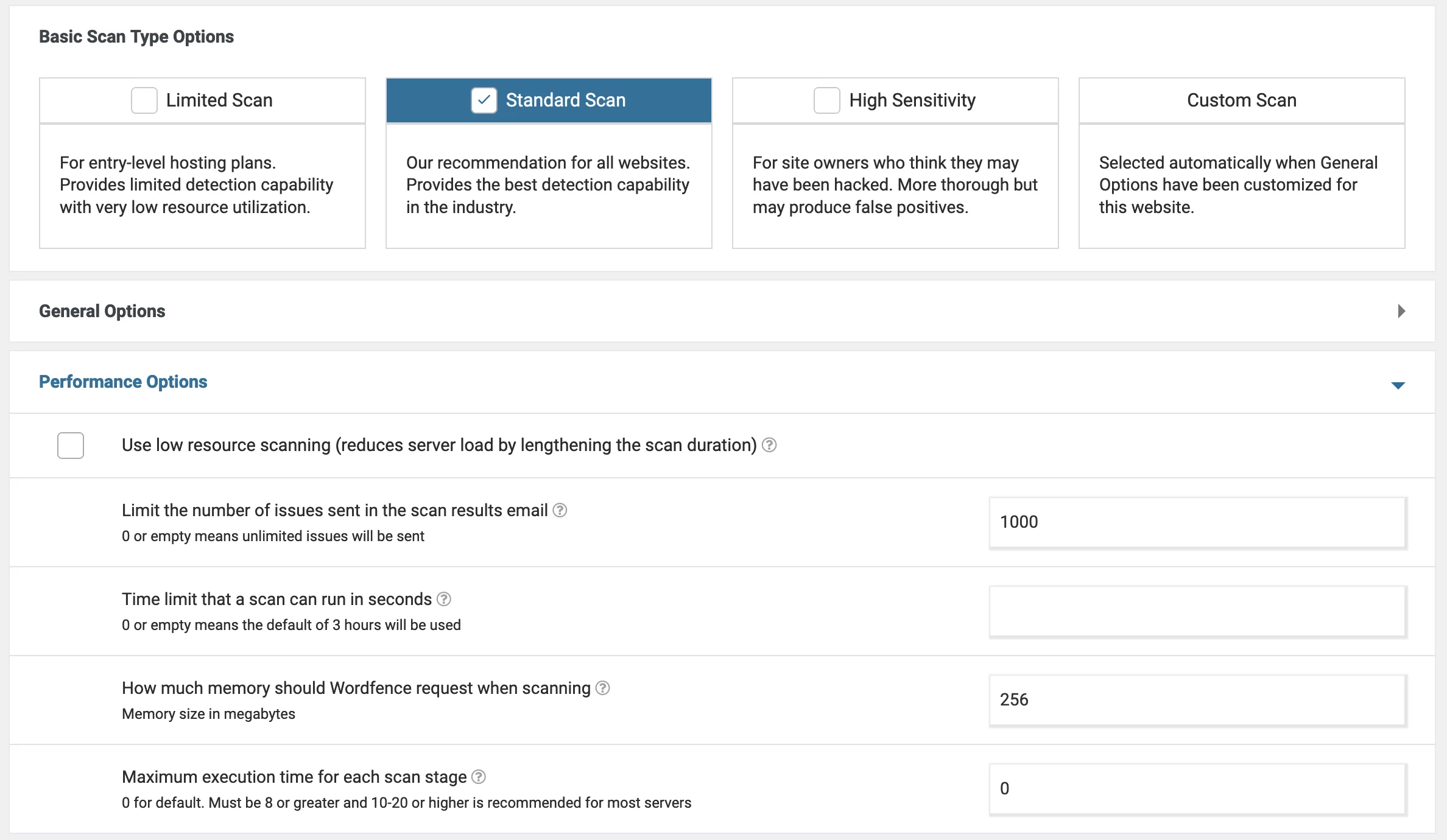
Ein Dashboard mit modularem Ansatz
Unabhängig davon, ob Sie die kostenlose oder kostenpflichtige Version von SecuPress verwenden, das Dashboard des Plugins (erreichbar über SecuPress > Module ) besteht aus 13 Modulen .
Wenn Sie SecuPress Pro verwenden, stehen Ihnen alle Optionen zur Verfügung. Sie können durch Aktivieren oder Deaktivieren eines Kästchens aktiviert oder deaktiviert werden.
Wenn Sie die kostenlose Version des Plugins verwenden, sind die Pro-Optionen unscharf und Sie können sie nicht aktivieren:
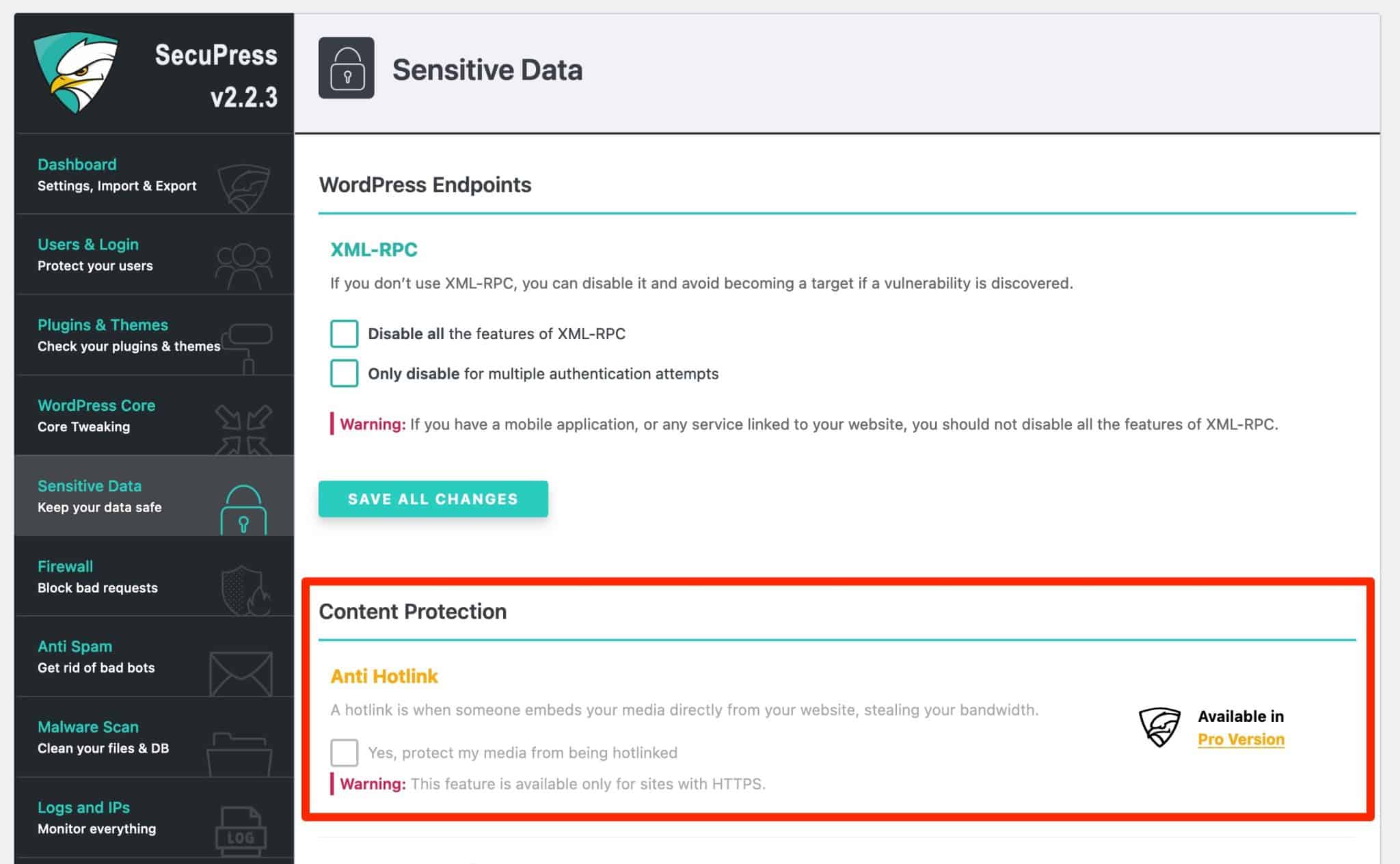
Kommen wir nun zur Sache, mit der ersten Schlüsselfunktion von SecuPress: dem Scannen Ihrer Website. Das Plugin schlägt vor, dass Sie einen Scan ausführen, sobald Sie es aktivieren, also los geht's!
Wie funktioniert der Sicherheitsscanner?
Führen Sie den Scan aus
Um davon zu profitieren, gehen Sie zu SecuPress > Scanner . Klicken Sie dann auf die Schaltfläche „Meine Website scannen“:
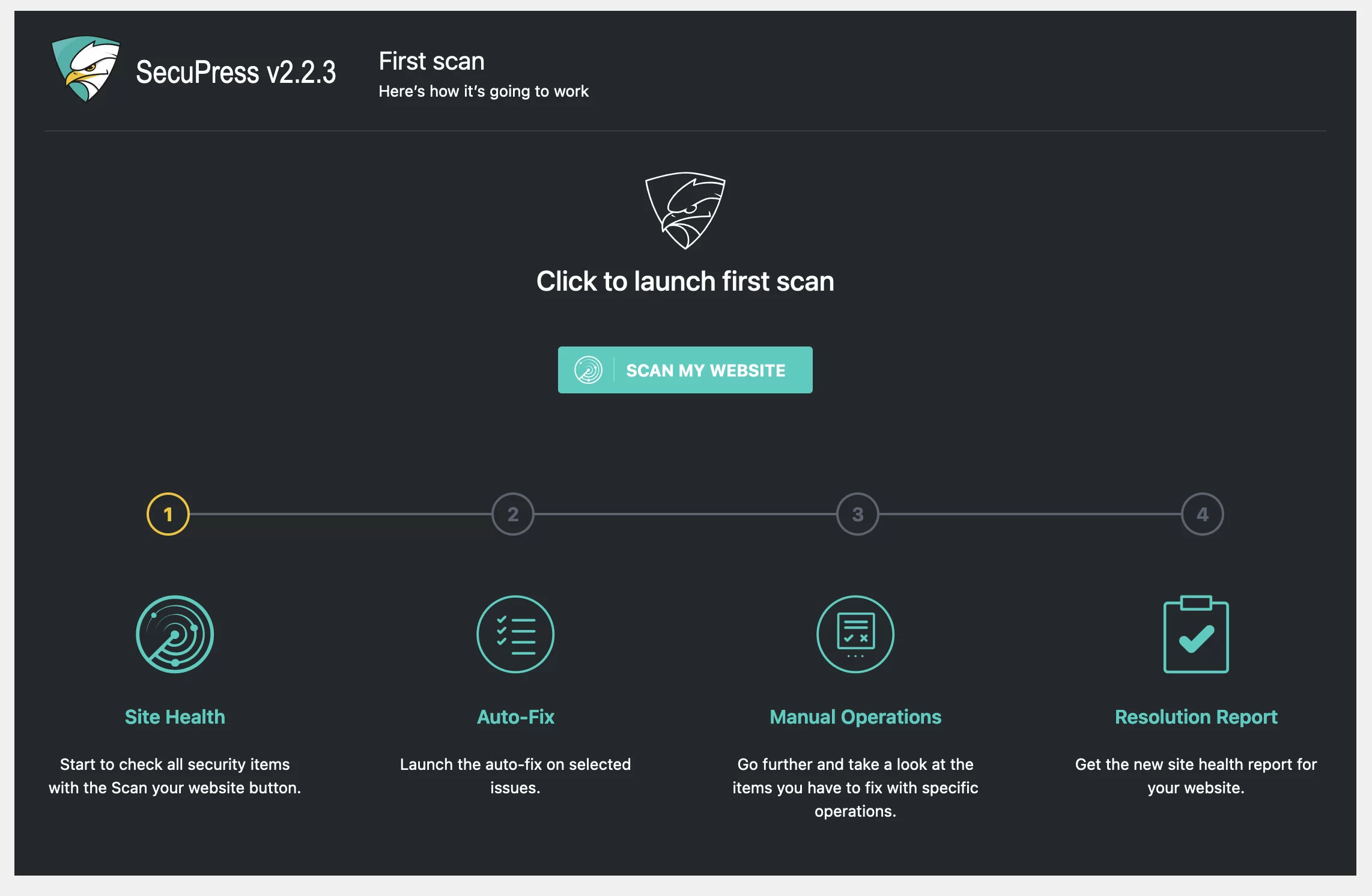
In wenigen Sekunden scannt SecuPress Ihre Website und bietet Ihnen einen Sicherheitsbericht, einschließlich einer Gesamtpunktzahl.
In meinem Fall sieht man, dass es Arbeit gibt: Ich habe einen Notendurchschnitt von C+. Von den 32 bewerteten Sicherheitselementen hält SecuPress 10 für schlecht.
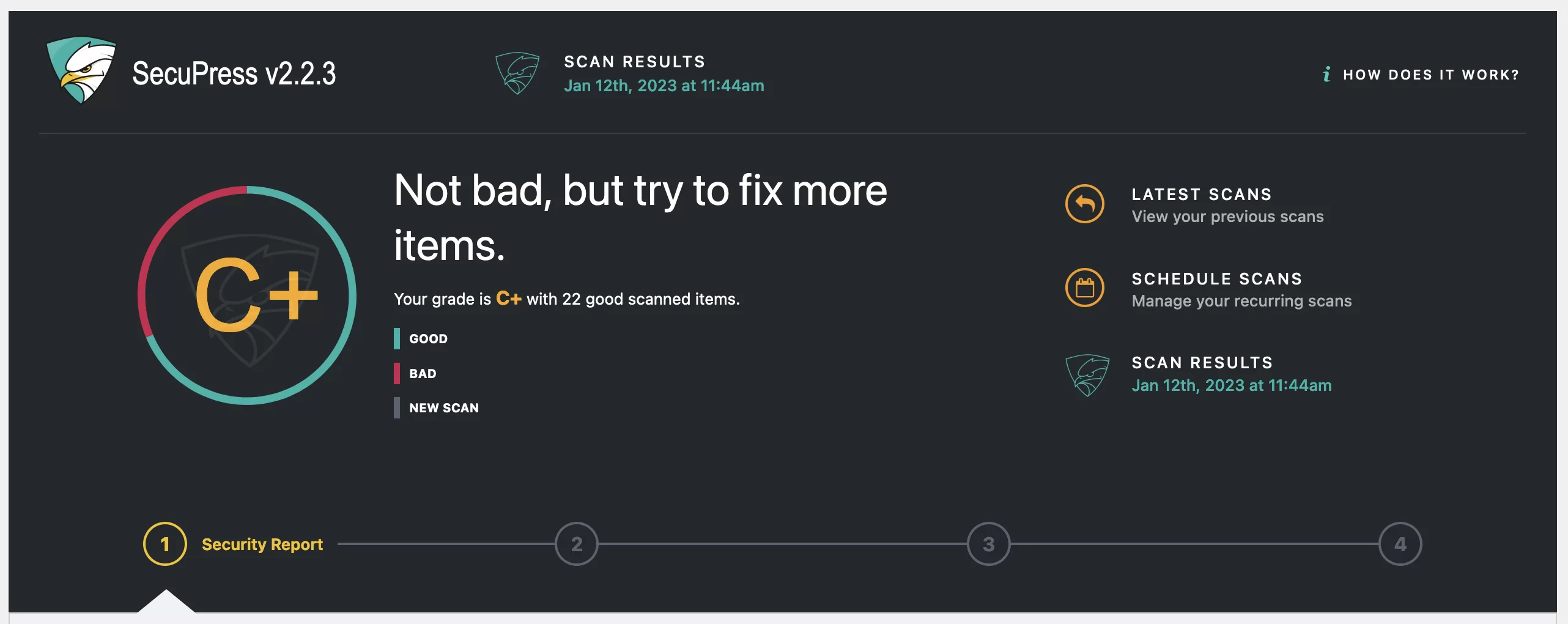
Wenn ich die Seite nach unten scrolle, kann ich die Beschreibung jeder defekten Stelle mit einem kurzen erklärenden Satz aufrufen. Weitere Details erhalte ich auch, wenn ich auf „Mehr erfahren“ klicke.
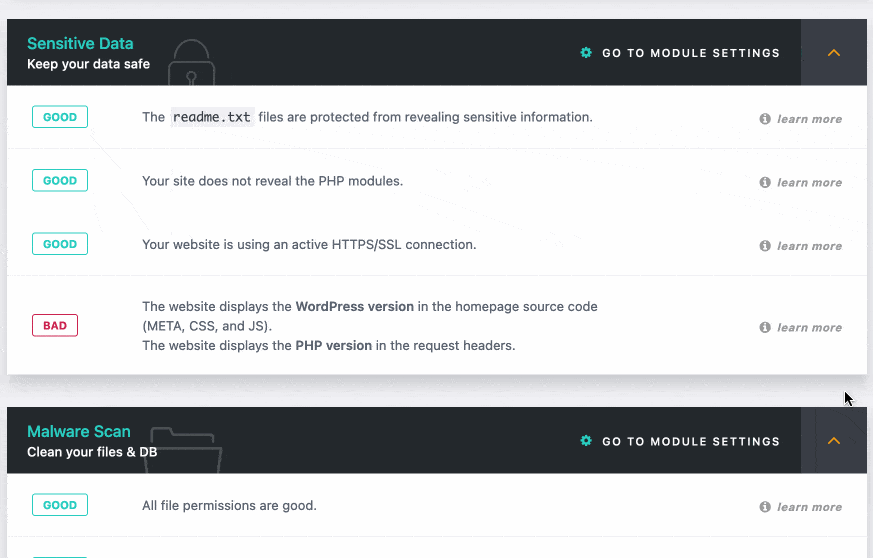
Wenn ich diese Probleme beheben möchte, muss ich nur auf die Schaltfläche „Nächster Schritt“ klicken.
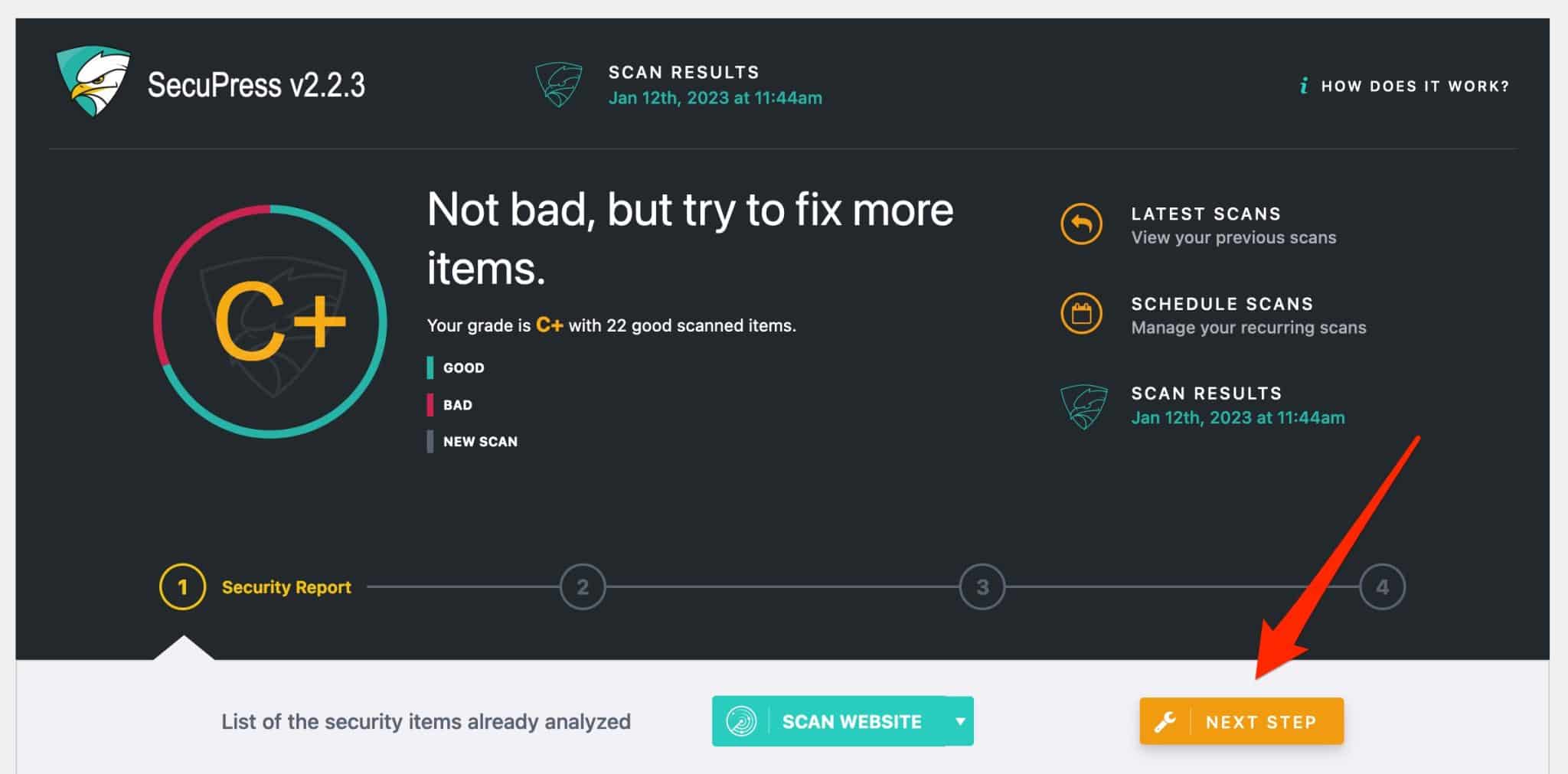
Korrigieren Sie automatisch die „schlechten“ Punkte
SecuPress zeigt mir dann alle Punkte an, die korrigiert werden müssen.
Sie können die automatische Korrektur jedes Elements steuern, indem Sie das Element Ihrer Wahl aktivieren (das Element wird korrigiert) oder das Kontrollkästchen Ihrer Wahl deaktivieren (es wird nicht korrigiert).
Wenn Sie sich nicht sicher sind, was Sie tun, empfehle ich Ihnen, den Empfehlungen des Plugins zu folgen . Mit anderen Worten, lassen Sie die automatisch aktivierten Kästchen und klicken Sie auf die Schaltfläche „Fix it“.
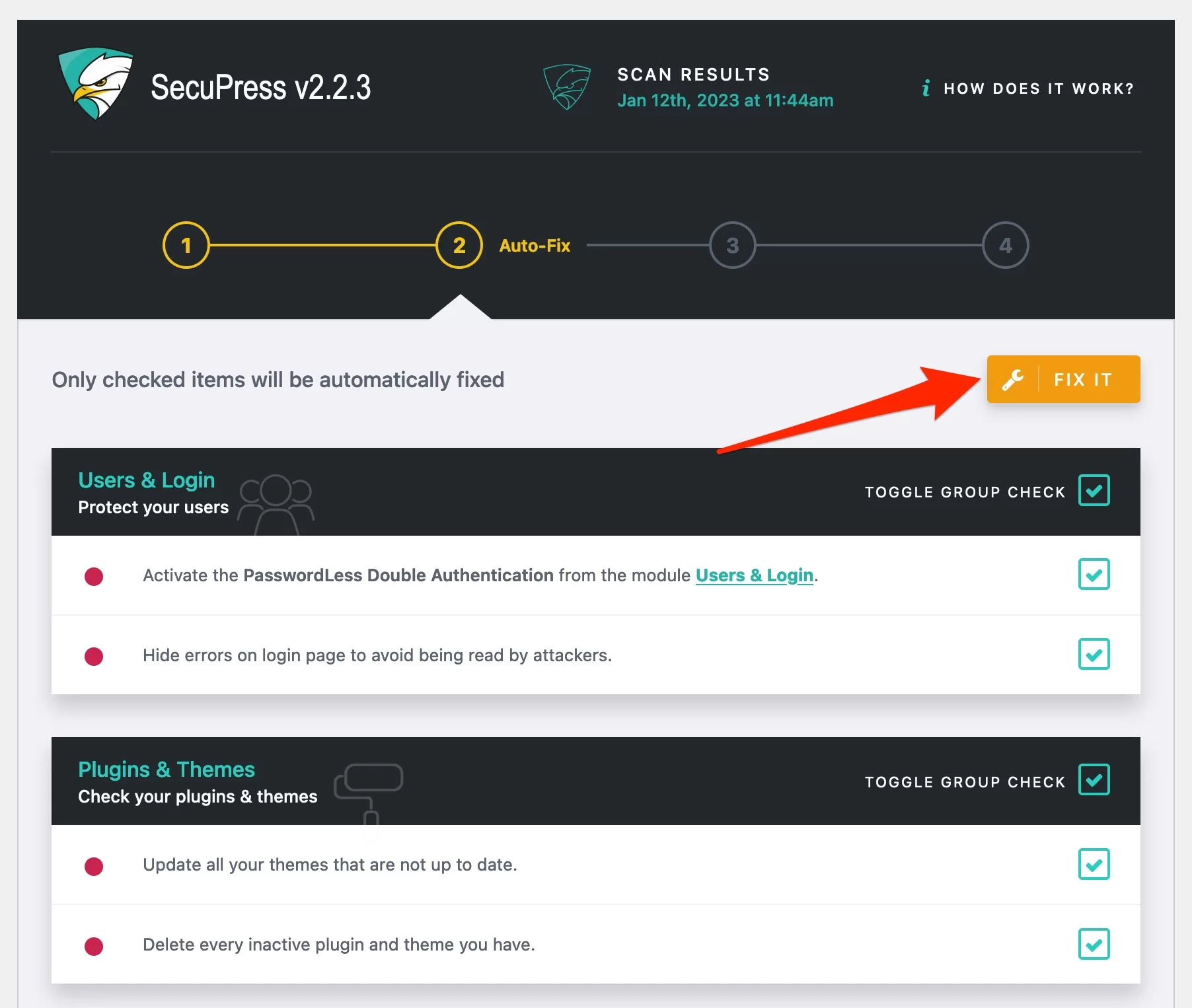
Abhängig von der Anzahl der zu korrigierenden Elemente sollte der Vorgang höchstens drei Minuten dauern.
Führen Sie manuelle Operationen durch
Wenn SecuPress seine Arbeit erledigt hat, teilt es Ihnen oben auf der angezeigten Seite mit, welche Module aktiviert wurden.
Wenn Sie im vorherigen Schritt nicht alle vorgeschlagenen Optionen überprüft haben (was ich freiwillig für diesen Test getan habe), empfiehlt SecuPress, dass Sie die während des Scans festgestellten Probleme manuell (mit Bestätigung von Ihnen) korrigieren.
Unten können Sie sehen, dass ich aufgefordert werde, die doppelte Authentifizierung auf meiner Anmeldeseite zu aktivieren, was eine großartige Sicherheitspraxis ist. Du kannst entweder:

- Empfehlung ignorieren (nicht empfohlen)
- Beheben und fortfahren (empfohlene Aktion)
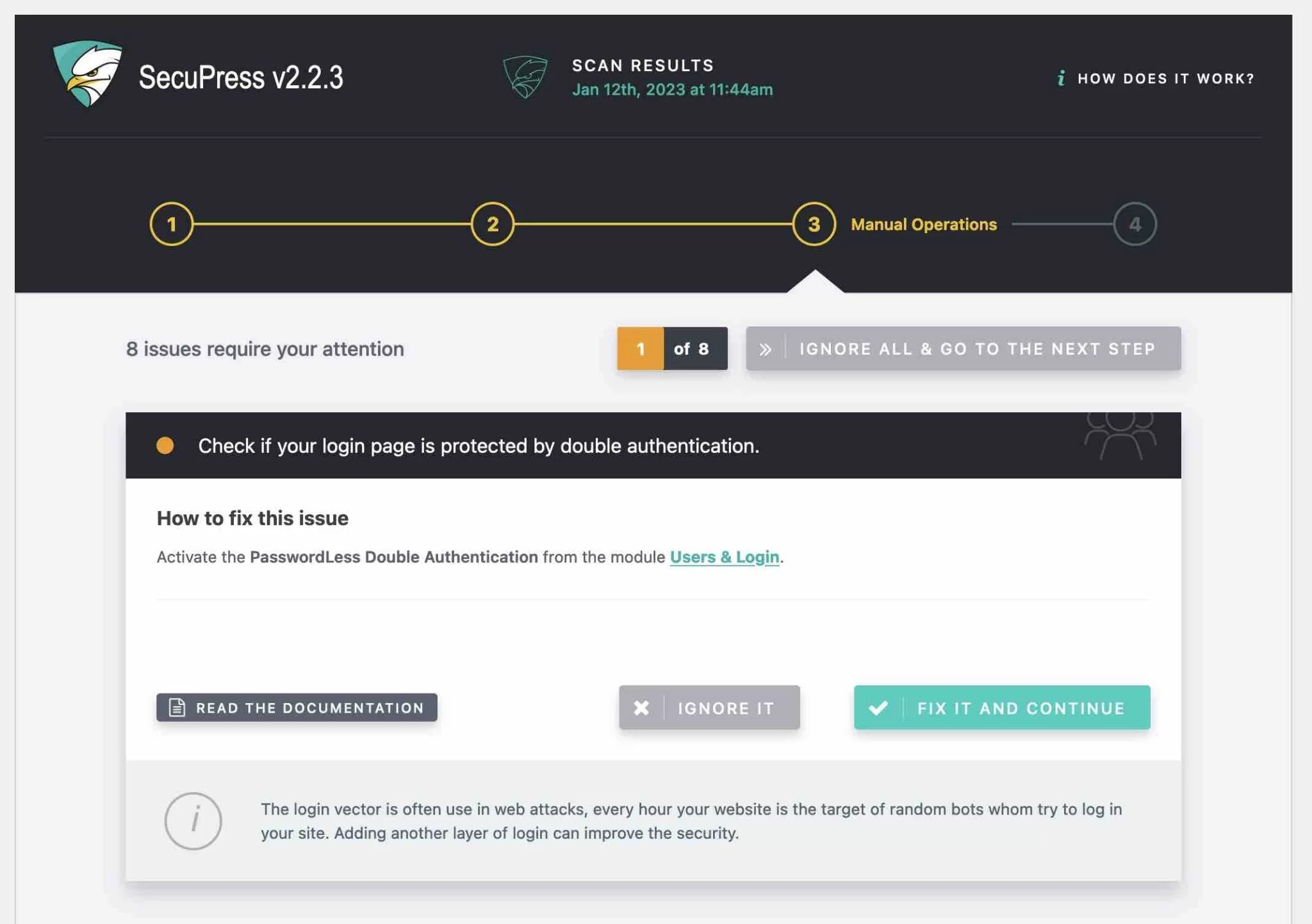
Sehen Sie sich eine Zusammenfassung der korrigierten Elemente an
Abschließend erhalten Sie einen Lösungsbericht mit einer Zusammenfassung der ergriffenen Maßnahmen.
In meinem Fall ging meine Note von C+ auf B+. Ich muss noch Dinge korrigieren, insgesamt 8. Auch hier ist es keine gute Praxis, nicht alles korrigieren zu lassen.
Auf Ihrer Website sollten Sie nach Möglichkeit alle angezeigten schlechten Elemente korrigieren. Ich habe es hier nicht getan, nur weil ich das Plugin getestet habe.
Um noch weiter zu gehen und die Sicherheit Ihrer Website zu erhöhen, können Sie zusätzliche Anpassungen Modul für Modul vornehmen, wie ich im nächsten Abschnitt näher erläutern werde.
Welche Module bietet SecuPress an?
Sie wissen es jetzt: Sie erreichen die Module über SecuPress > Module . Es gibt insgesamt 13 von ihnen, die fast hundert Optionen bieten!
Ich stelle sie Ihnen nacheinander mit ihren wesentlichen Einstellungen vor.
Armaturenbrett
Mit diesem ersten Modul können Sie:
- Geben Sie Ihre Pro-Lizenz ein
- Ändern Sie erweiterte Einstellungen wie das Anzeigen oder Ausblenden des SecuPress-Menüs in der Administrationsseitenleiste
- Exportieren und importieren Sie Ihre SecuPress-Einstellungen. Dies ist nützlich, wenn Sie das Plugin auf mehreren Seiten gleichzeitig verwenden möchten. Es gibt auch eine Schaltfläche zum Zurücksetzen der Plugin-Einstellungen mit einem Klick.
Benutzer & Anmeldung
Das Modul „Benutzer & Login“ bietet einige nützliche Funktionen. Ich rate Ihnen, die folgenden Optionen zu aktivieren:
- Verschieben Sie die Verwaltungs- und Anmeldeseiten . Dadurch ist Ihre Login-Seite nicht mehr für jedermann über eine der folgenden URLs zugänglich: your-site.com/wp-admin oder your-site.com/wp-login. Anschließend können Sie die URL Ihrer Wahl eingeben (z. B. yoursite.com/Ui78vcF45). Wählen Sie etwas Komplexes zum Entschlüsseln.
- Begrenzen Sie die Anzahl der Versuche, sich mit der Verwaltung zu verbinden , einschließlich Brute-Force-Angriffen. Sie können die Anzahl der Versuche vor dem Sperren eingeben und einen Zeitraum festlegen, in dem die böswillige Person oder der Bot nicht auf die Anmeldeseite zugreifen kann.
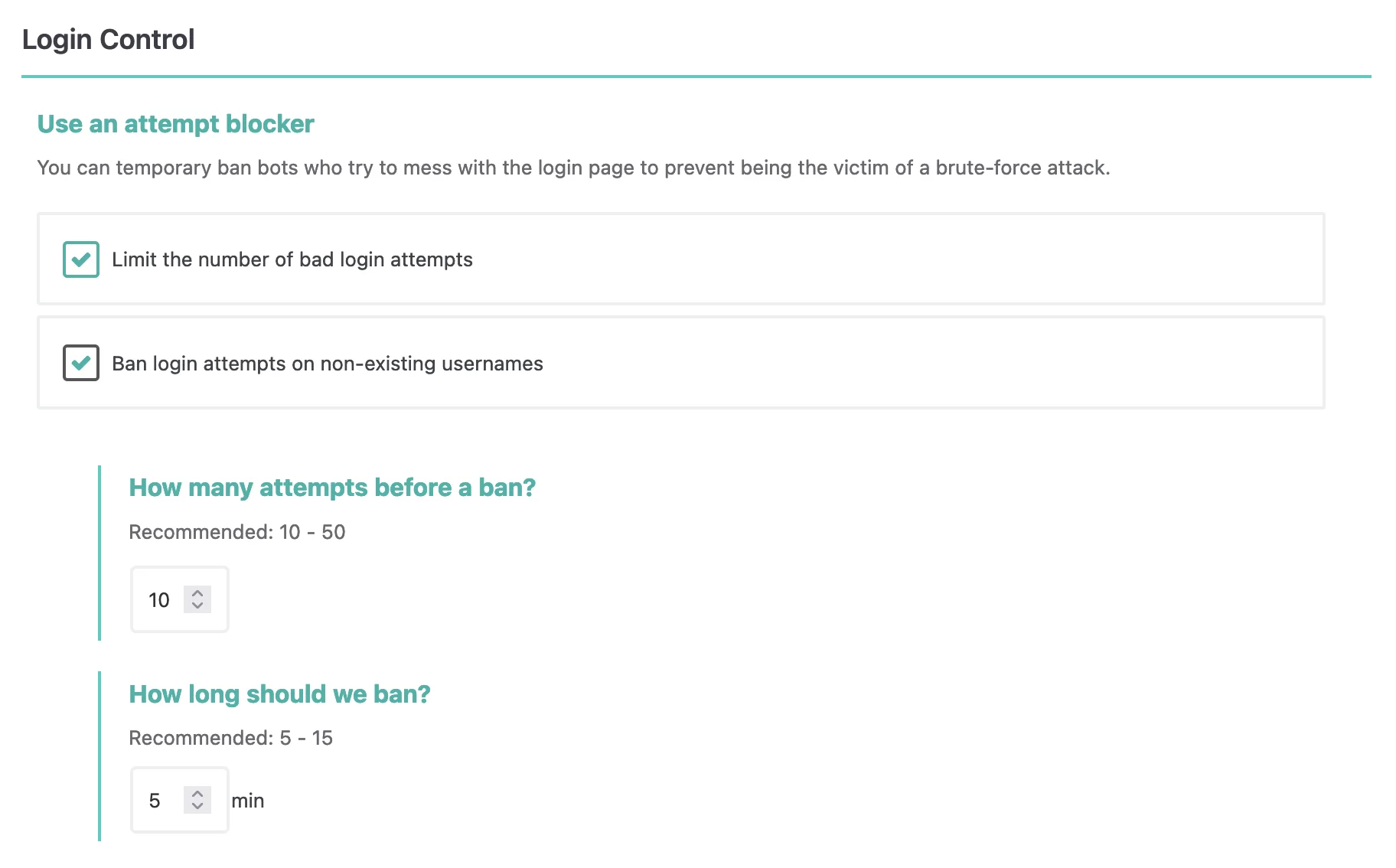
- Verwenden Sie die doppelte Authentifizierung , insbesondere bei der passwortlosen Methode. In diesem Fall muss der Benutzer nach Eingabe seiner Adresse auf der Anmeldeseite auf einen per E-Mail erhaltenen Link klicken, um sich anzumelden.
- Verwenden Sie ein Captcha auf der Anmeldeseite , um Anmeldeversuche durch Roboter zu begrenzen.
- Erzwingen Sie die Verwendung sicherer Passwörter.
Plugins und Themen
Das Modul für Themen und Plugins ist sehr nützlich, wenn Sie vorhaben, Kunden die Kontrolle über Ihre Website zu überlassen. Es enthält mehrere Optionen, um das Hinzufügen, Deaktivieren oder Entfernen von Plugins zu verbieten.
Aktivieren Sie die Kästchen, die Sie interessieren, wenn Sie sicher sein möchten, dass Ihr Kunde oder die Person, die die Website verwaltet, nichts falsch macht.
Wenn Sie der einzige sind, der die Site verwaltet, und Sie wissen, was Sie tun, müssen Sie hier nicht viel anfassen.
Ich empfehle trotzdem, dass Sie die folgenden zwei Kästchen ankreuzen, egal was passiert:
- Erkennung von schädlichen Plugins
- Erkennung von schlechten Themen
In diesen Fällen werden Sie benachrichtigt, wenn bekanntermaßen anfällige Plugins oder Designs aktiviert werden (dank des täglichen Sicherheitsüberwachungsdienstes von Patchstack).
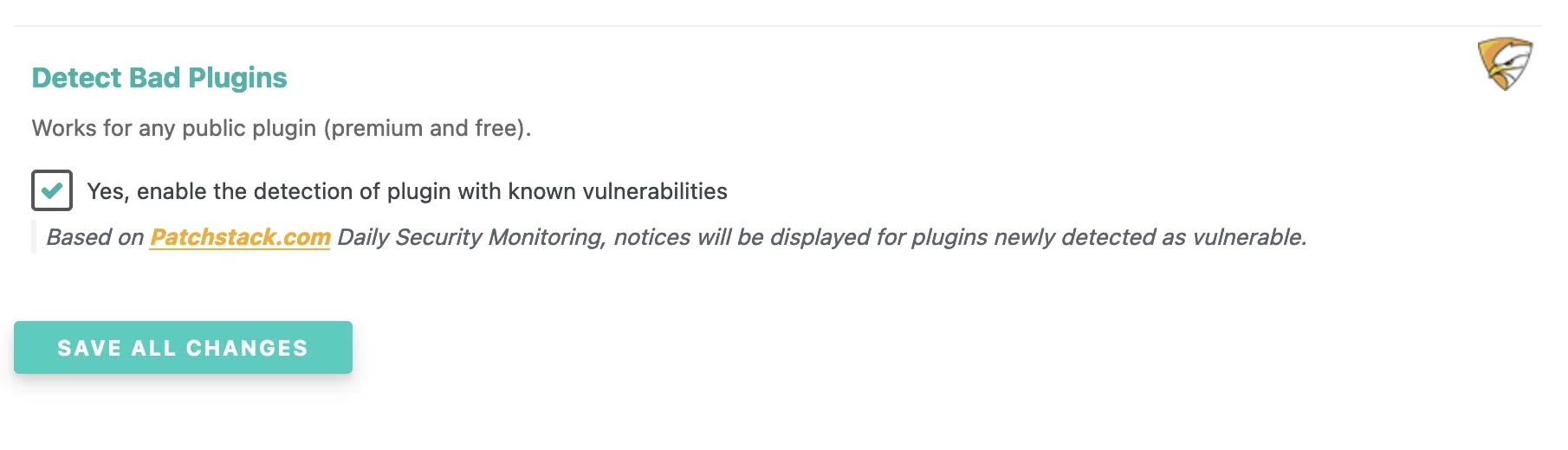
WordPress-Kern
In diesem Modul rate ich Ihnen, zuerst die folgenden Optionen zu aktivieren:
- Kleinere Updates, um kleinere Updates im Hintergrund zu erzwingen, wenn sie deaktiviert sind (z. B. durch ein Plugin)
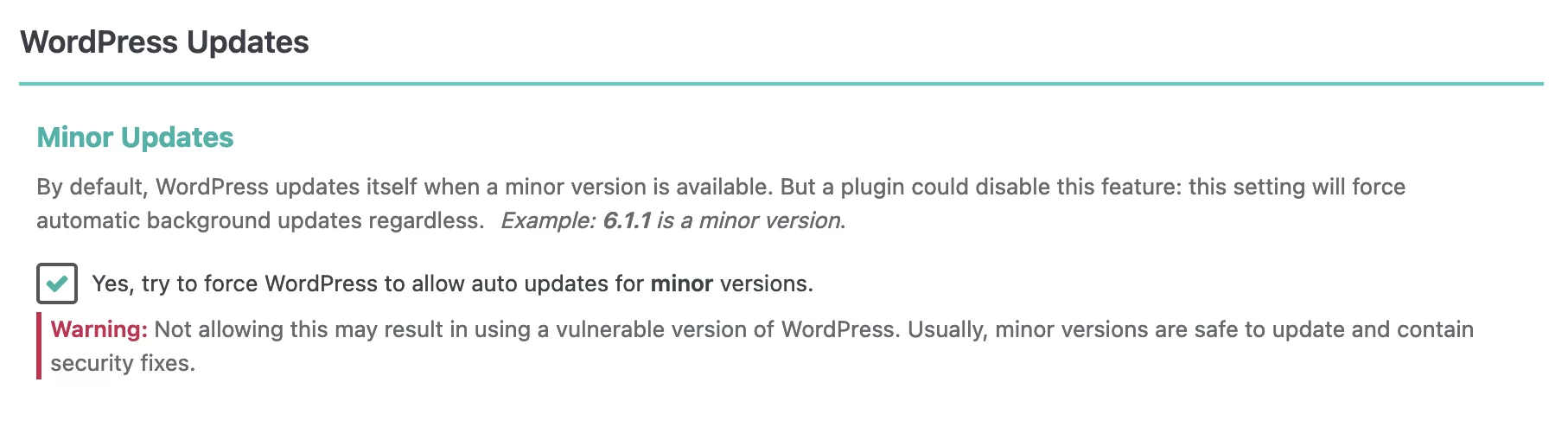
- Ändern Sie das Datenbankpräfix . Standardmäßig wird Ihren Datenbanktabellen bei der Installation von WordPress das Präfix
wp_zugewiesen. Das bedeutet, dass es im Code leicht zu erkennen ist, dass Ihre Website unter WordPress läuft, um sie anzugreifen. Ändern Sie dieses Präfix in etwas Komplizierteres (z. B. fgd56mld90_). - Deaktivieren Sie den Dateieditor , um die Bearbeitung von Plugin- und Designdateien direkt über die WordPress-Oberfläche zu verhindern.
- Erstellen Sie sichere Schlüssel für Ihre WordPress-Installation . Diese Schlüssel befinden sich in der Datei
wp-config.phpund ermöglichen eine bessere Verschlüsselung bestimmter Informationen, wie z. B. der Cookies eines Benutzers, der sich bei der Verwaltung Ihrer Website anmeldet. Wenn ein Hacker über diese Cookies verfügt, kann er sich auf Ihrer Website anmelden, selbst wenn Sie Ihr Passwort zurücksetzen … Es sei denn, Sie ändern Ihre Sicherheitsschlüssel.
Mit SecuPress können Sie auch automatische Updates für die wichtigsten WordPress-Versionen aktivieren. Eigentlich ist das eine gute Praxis, aber ich persönlich ziehe es vor, meine großen Updates ein paar Tage nach ihrer Veröffentlichung manuell durchzuführen, teilweise um mögliche Kompatibilitätsprobleme zu vermeiden (obwohl diese ziemlich selten sind). Wenn Sie jedoch die Art von Person sind, die das Aktualisieren vergisst, aktivieren Sie das entsprechende Kontrollkästchen.
Sensible Daten
Im Modul „Sensible Daten“ können Sie zunächst die Standardeinstellungen beibehalten:
- Offenlegung der PHP-Version
- Offenlegung der WordPress-Version
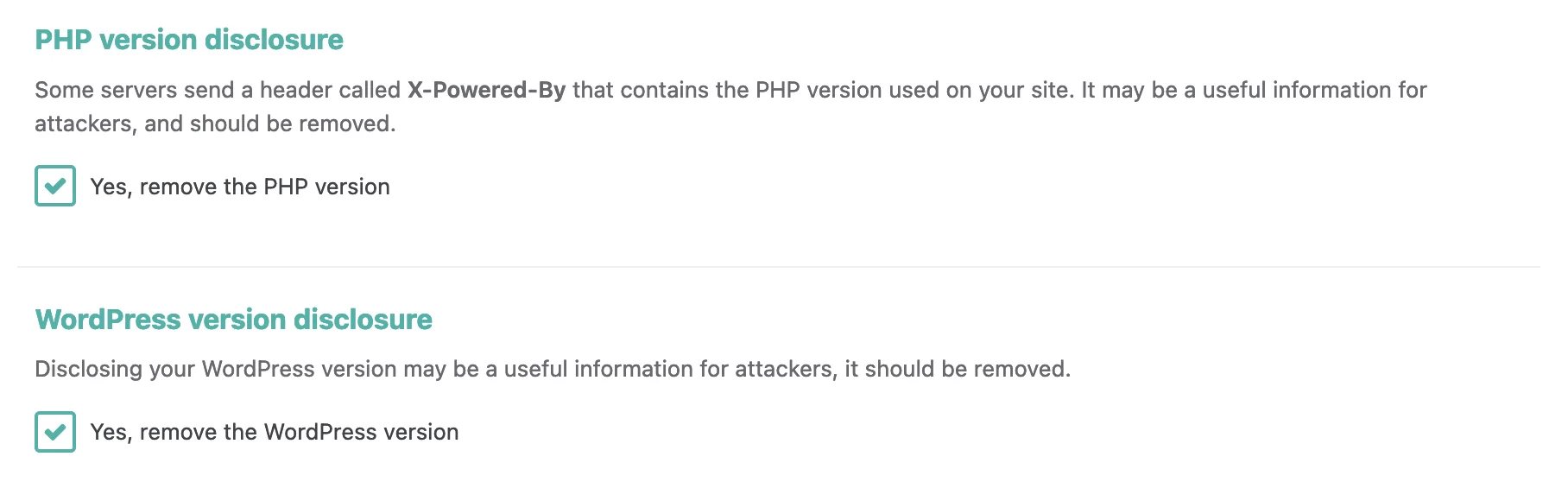
Dann empfehle ich Ihnen besonders:
- Deaktivieren Sie das XML-RPC-Protokoll, wenn Sie es nicht verwenden
- Schützen Sie Ihre Medien vor Hotlinking
- Deaktivieren Sie die Anzeige von Dateien in Ordnern
- Deaktivieren Sie den Zugriff auf readme.txt- oder changelog.md-Dateien
Firewall
Mit dem Firewall-Modul haben Sie sieben Möglichkeiten, bösartige Anfragen zu blockieren:
- Schlechte User-Agents (z. B. Internetbrowser)
- Schlechte Anfragemethoden
- Gefälschte SEO-Bots
- Schlechter Inhalt in URLs
- Stoppen Sie böswillige Aktivitäten aus einem oder mehreren Ländern
Hier rate ich Ihnen, alle Kästchen anzukreuzen.
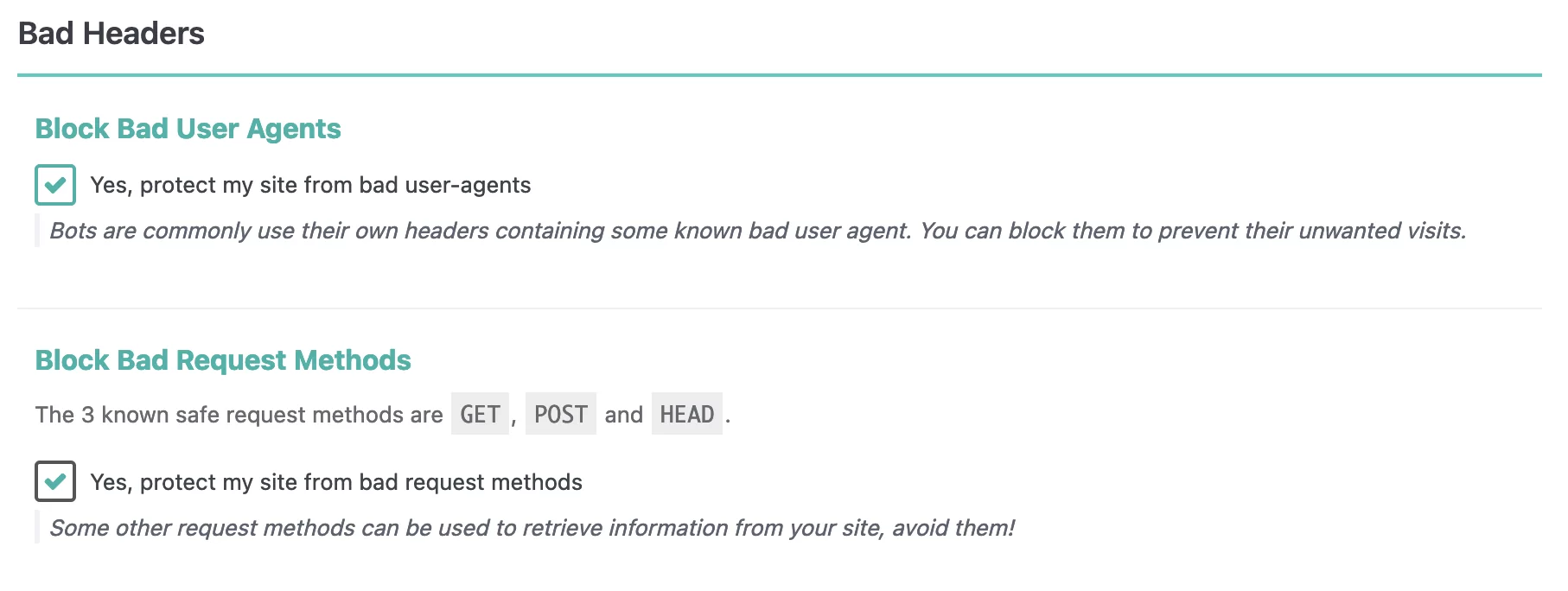
Anti-Spam
Mit SecuPress können Sie Anti-Spam aktivieren, um unerwünschte Kommentare zu bekämpfen .
Aktivieren Sie das Kontrollkästchen „Ich brauche Kommentare auf meiner Website, bekämpfen Sie Kommentar-Spam“, wenn Sie nicht bereits ein Anti-Spam-Plugin wie Akismet verwenden.
Beachten Sie, dass Sie mit SecuPress auch alle Kommentarfunktionen entfernen können, wenn Sie dies wünschen.
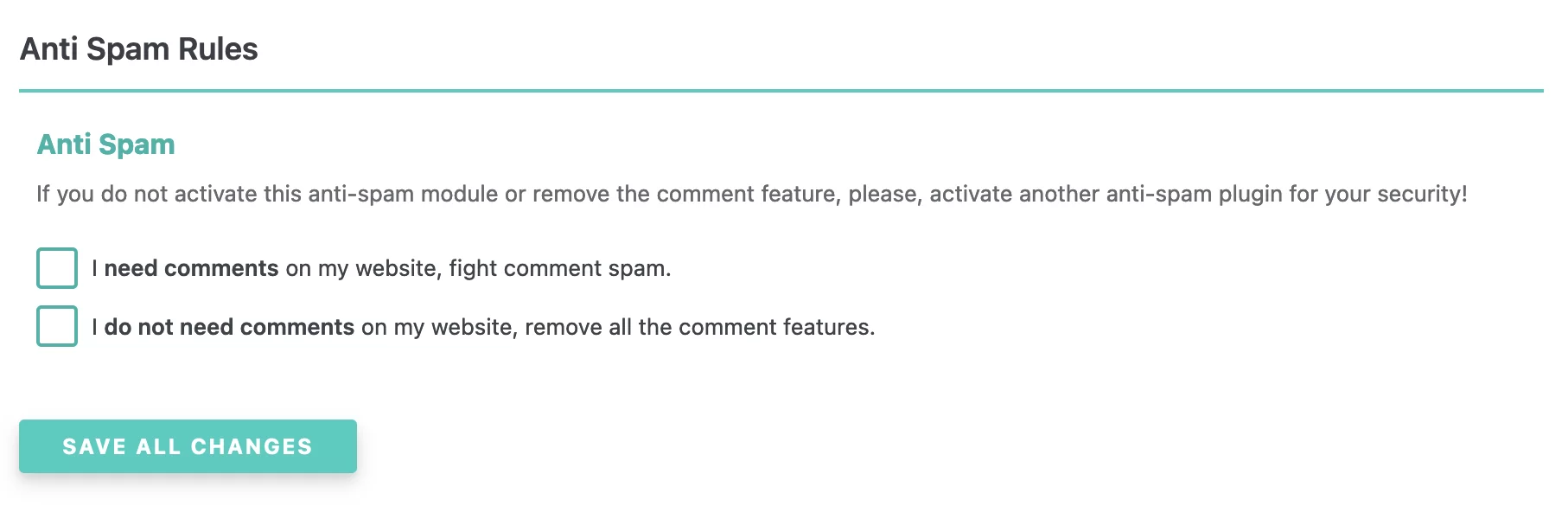
Malware-Scanner
Mit dem Malware-Scanner können Sie:
- Scannen Sie Ihre Dateien und Datenbanken auf Viren , d. h. Dateien, die sich von den ursprünglichen WordPress Core-Dateien unterscheiden (um herauszufinden, welche geändert wurden).
- Blockieren Sie den Zugriff auf Dateien im Upload-Ordner , um deren Verwendung zu verhindern, wenn Sie von einem Virus betroffen sind (aktivieren Sie dieses Kontrollkästchen).
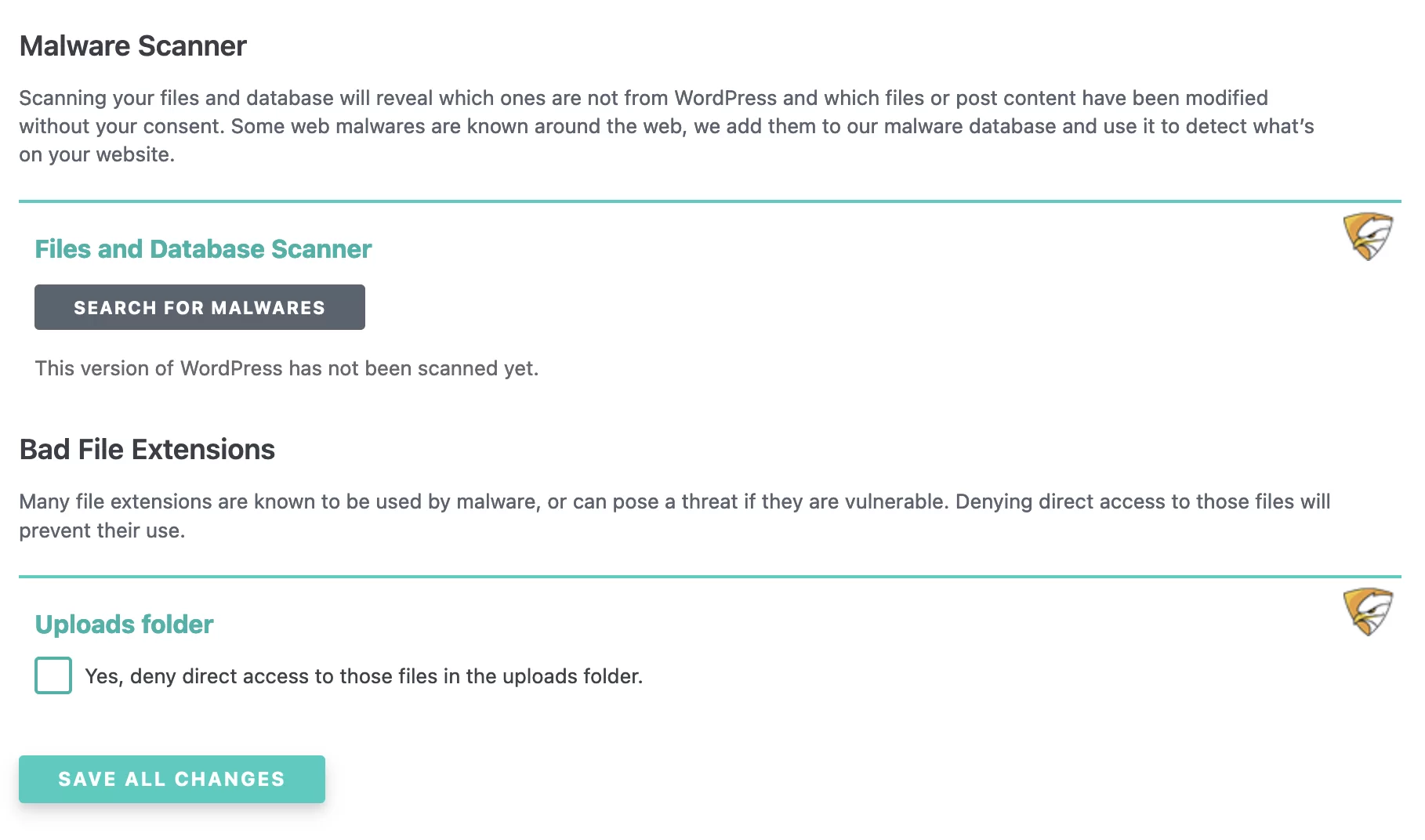
Protokolle und IP
Mit dem Modul „Protokolle und IP“ können Sie IP-Adressen manuell eingeben, um sie zu verbieten oder zuzulassen.
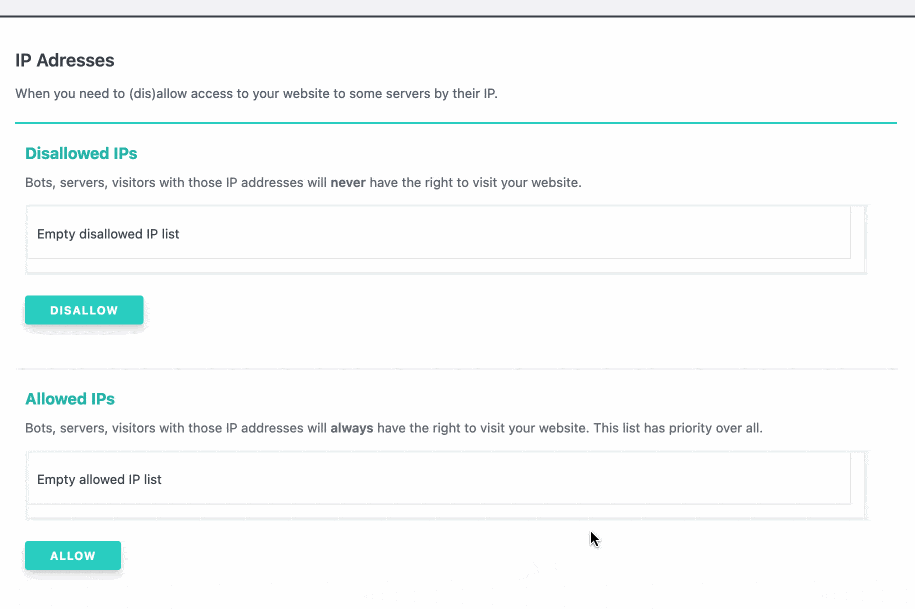
Dank der Protokolle können Sie auch:
- Behalten Sie die auf Ihrer Website durchgeführten Aktionen im Auge (Aktualisieren von Passwörtern, Ändern von E-Mail-Adressen, Anmelden einer wichtigen Rolle usw.). Aktivieren Sie das Kontrollkästchen „Ja, führen Sie ein WordPress-Aktionsprotokoll“ , wenn Sie daran interessiert sind.
- Zeigen Sie Ihre 404-Fehler an . SecuPress erlaubt Ihnen jedoch keine Weiterleitungen zum „Entfernen“ Ihrer 404er (das Plugin kann nicht alles). Verwenden Sie dazu das Umleitungs-Plugin.
Add-Ons
Mit diesem Modul können Sie zwei Add-Ons installieren:
- WP-Aktivitätsprotokoll , um eine Aufzeichnung der auf Ihrer Website vorgenommenen Änderungen zu erhalten.
- BackWPup , um Ihre Website zu sichern.
Es liegt an Ihnen zu sehen, ob Sie sie brauchen.
Sicherungen
Bei Sicherheitsproblemen ist ein aktuelles Backup Ihrer Website unerlässlich. SecuPress hat das verstanden und bietet ein eigenes Modul an.
Dank dieses Moduls können Sie sowohl Ihre Dateien als auch Ihre Datenbank manuell sichern , mit der Option, Dateien und Tabellen Ihrer Wahl auszuschließen.
Dies ist definitiv nützlich, aber immer noch weniger umfangreich als das, was ein dediziertes Backup-Plugin Ihnen bieten kann.
Mit SecuPress können Sie Ihre Backups nicht auf einem Remote-Speicherplatz (wie Google Drive, Dropbox oder Amazon S3) speichern, was immer noch eine gute Praxis ist.
Und Sie müssen daran denken, jedes Backup so schnell wie möglich herunterzuladen und zu löschen, da Sie sonst den von Ihrem Hosting-Unternehmen zugewiesenen Speicherplatz aufbrauchen.
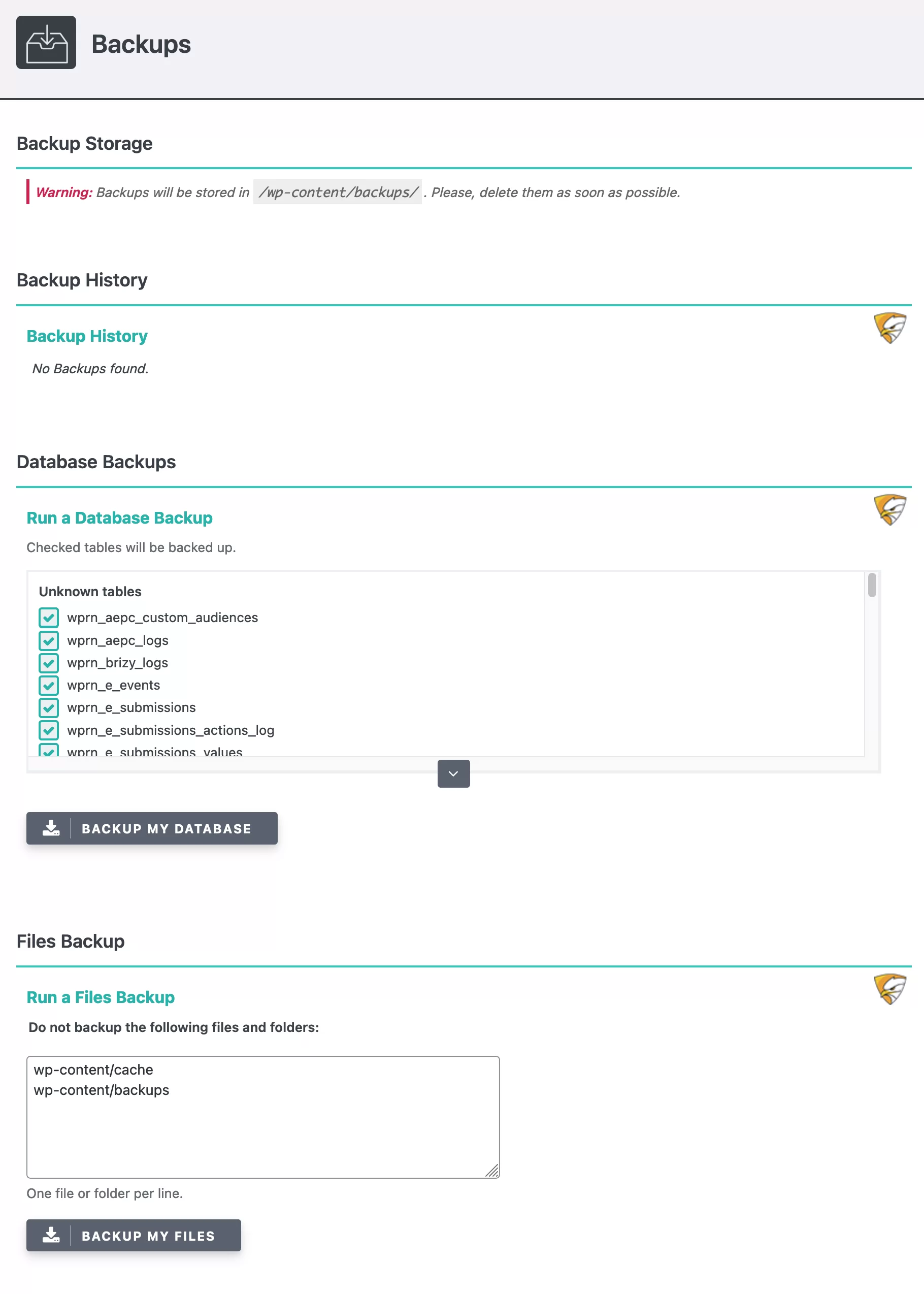
Warnungen
Mit dem „Alerts“-Modul können Sie wählen, ob Sie bei wichtigen Ereignissen, wie z. B. der Entdeckung einer Schwachstelle, per E-Mail oder auf Slack benachrichtigt werden möchten.
Sie können auch einen Tagesbericht mit einer Zusammenfassung wichtiger Ereignisse erhalten.
Zeitpläne
Schließlich bezieht sich das letzte Modul auf Zeitpläne für:
- Sicherungen
- Scans
- Dateiüberwachung
Sie können eine maximale tägliche Häufigkeit wählen (z. B. jeden Tag). Es ist beispielsweise nicht möglich, stündliche Backups zu planen.
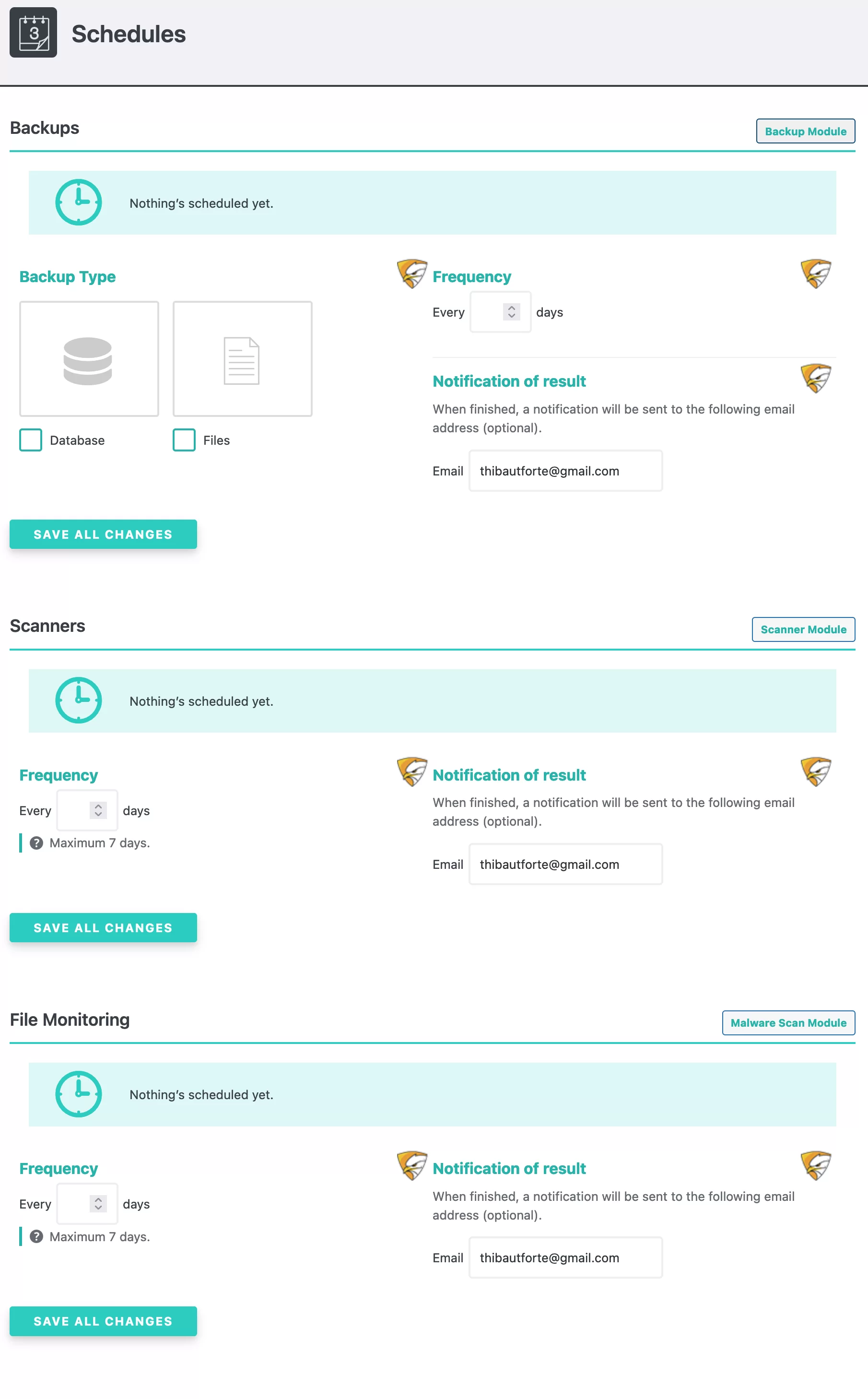
Das war's! Sie haben nun einen ziemlich vollständigen Überblick über alle Module des SecuPress-Sicherheits-Plugins.
Lassen Sie uns unsere Tour fortsetzen, indem wir uns die Preise des Plugins ansehen.
Was kostet SecuPress?
SecuPress ist zunächst kostenlos im offiziellen WordPress-Verzeichnis verfügbar. Um all diese Funktionen nutzen zu können, müssen Sie sich jedoch für die kostenpflichtige Version SecuPress Pro entscheiden.
Die Preise sind gestaffelt, abhängig von der Anzahl der Seiten, auf denen Sie das Plugin aktivieren möchten . Hier sind einige Beispiele, um Ihnen eine Vorstellung zu geben:
- 60 €/Jahr (ca. 65 $) für die Nutzung auf einer Website
- 160 €/Jahr (ca. 173 $) für die Nutzung an 5 Standorten
- 260 €/Jahr (ca. 280 $) für die Nutzung an 10 Standorten
- 1180 €/Jahr (ca. 1280 $) für die Nutzung an 100 Standorten
Kostenlose Version oder Pro-Version: Welche sollten Sie wählen?
Sie interessieren sich für SecuPress, schwanken aber zwischen der kostenlosen Version und der Premium-Version? Um dies zu entscheiden, hängt alles von der Art Ihrer Website und der beabsichtigten Verwendung des Plugins ab.
Wie SecuPress sagt, „kann die kostenlose Version für kleine Websites wie Blogs ohne Einnahmen verwendet werden.“
Wenn Sie andererseits regelmäßigen Traffic erhalten, einen Mitgliederbereich haben oder einen E-Commerce-Shop verwalten, entscheiden Sie sich für die Pro-Version.
In diesem Fall „brauchen Sie mehr Sicherheit und müssen Zeit sparen. SecuPress Pro kann beispielsweise Ihre Hauptaufgaben planen und Ihnen bei Bedarf Benachrichtigungen senden.“
In jedem Fall können Sie immer zuerst die kostenlose Version aktivieren, um zu sehen, ob sie ausreicht. Schauen Sie sich auch den Vergleich zwischen den beiden von SecuPress angebotenen Versionen an.
Jetzt ist es an der Zeit, den Kreis mit einem abschließenden Review und unserer Meinung zum Plugin zu schließen!
Was ist #SecuPress wert? Sehen Sie sich unsere Meinung in diesem Test an, in dem gezeigt wird, wie Sie dieses #WordPress-Sicherheits-Plugin installieren und einrichten.
Unsere abschließende Meinung zu SecuPress
SecuPress ist ein sehr umfangreiches Plugin, das mehrere Vorteile vereint:
- Benutzerfreundlichkeit : Für die Verwendung des Plugins sind keine technischen Kenntnisse erforderlich
- Die Ergonomie und die Benutzeroberfläche sind der Konkurrenz deutlich überlegen
- Das Vorhandensein vieler Funktionen , die die Sicherheit Ihrer Website stärken, auch in der kostenlosen Version. Beispielsweise bietet SecuPress eine Firewall wie Wordfence an (iThemes Security und Sucuri bieten diese Option nicht kostenlos an).
- Der modulare Ansatz , bei dem Sie bequem nur die Optionen aktivieren können, die Sie benötigen
- Der Konfigurationsassistent auf Scannerebene , der Sie von Anfang bis Ende an der Hand nimmt
- Automatische Anwendung von Einstellungen und Sicherheitspatches (Sie müssen nichts tun, außer Kontrollkästchen zu aktivieren)
- Einfache und hilfreiche Erklärungen für jede Funktion
- Die häufigen Updates
- Sein Preis , viel billiger (für die gleichen Funktionen) als seine Hauptkonkurrenten (Wordfence Security, iThemes Security, Sucuri usw.)
Mir persönlich hat dieses Plugin sehr gut gefallen und ich sehe keine großen Nachteile.
SecuPress: für wen?
Schließlich stellt sich die Frage, ob Sie es verwenden sollten, insbesondere wenn Sie das Angebot der Konkurrenz berücksichtigen.
Ich werde SecuPress nicht mit Wordfence oder SecuPress mit iThemes Security vergleichen.
Um sich eine eigene Meinung zu bilden, lade ich Sie ein, die Tutorials zu lesen, die wir diesen Plugins gewidmet haben:
- Wordfence-Sicherheits-Tutorial
- iThemes-Sicherheits-Tutorial
- Sucuri-Tutorial
Abgesehen von diesen vieren muss sich SecuPress um nichts schämen, ganz im Gegenteil. Für mich ist es das am besten gestaltete Plugin in Bezug auf Benutzeroberfläche und Benutzererfahrung.
Es ist sehr einfach zu bedienen und eignet sich natürlich perfekt für Anfänger , aber auch für erfahrene Benutzer.
In Bezug auf die Optionen finde ich es umfassender als Sucuri und iThemes Security . Dafür erscheint mir die Wordfence-Firewall leistungsfähiger.
Laden Sie das SecuPress-Plugin herunter:
Letztendlich ist SecuPress ein Plugin, das ich mit geschlossenen Augen installieren würde, um die Sicherheit einer WordPress-Seite zu stärken.
Verwenden Sie es für Sie auf Ihrer Website? Lassen Sie uns die Diskussion in den Kommentaren fortsetzen.